Phương pháp khôi phục dữ liệu trên thẻ nhớ hiệu quả
Nội dung bài viết
Xóa nhầm dữ liệu trên thẻ nhớ là tình huống phổ biến và có thể trở thành 'thảm họa' nếu không thể khôi phục lại thông tin quan trọng. Bài viết này sẽ hướng dẫn bạn cách khôi phục dữ liệu trên thẻ nhớ bằng hai phần mềm hàng đầu hiện nay.

1. Khôi phục dữ liệu thẻ nhớ với EaseUS Data Recovery
EaseUS Data Recovery là công cụ khôi phục dữ liệu mạnh mẽ, hỗ trợ các thiết bị lưu trữ sử dụng chip nhớ như thẻ nhớ. Với khả năng quét sâu và tỉ lệ khôi phục thành công cao, EaseUS Data Recovery là lựa chọn lý tưởng cho việc cứu dữ liệu.
Trang chủ: EaseUS Data Recovery
Bước 1: Truy cập trang chủ EaseUS Data Recovery và chọn For Win để tải phần mềm về máy tính một cách dễ dàng.

Bước 2: Kết nối thẻ nhớ với máy tính, sau đó chọn mục Scan trên phần mềm EaseUS Data Recovery để bắt đầu quét dữ liệu.
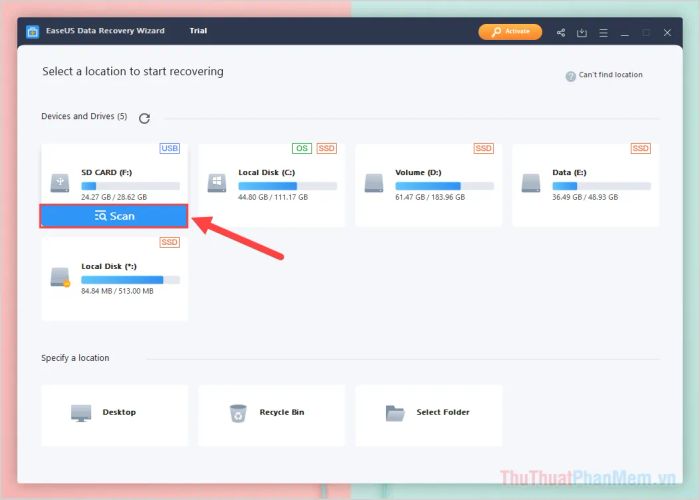
Bước 3: Phần mềm sẽ tự động quét dữ liệu, thời gian quét khoảng 20-30 phút tùy thuộc vào dung lượng thẻ nhớ.
Sau khi quá trình quét hoàn tất, bạn có thể tìm và chọn các file cần khôi phục (1), sau đó nhấn Recover (2) để khôi phục dữ liệu về máy tính.
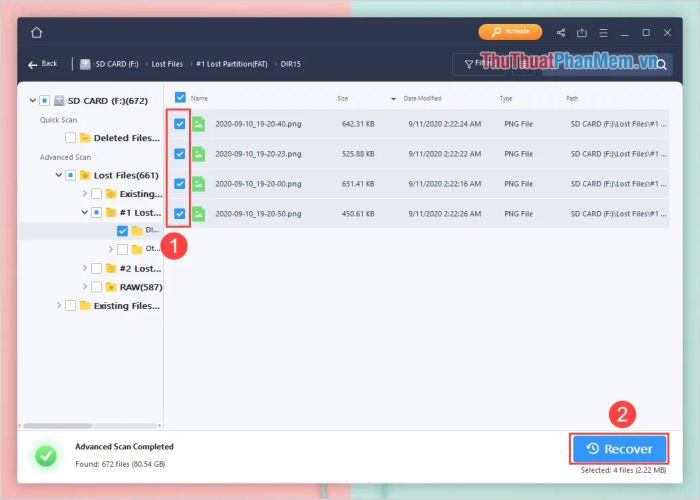
2. Phục hồi dữ liệu thẻ nhớ với Recuva
Recuva là công cụ khôi phục dữ liệu thẻ nhớ miễn phí, tích hợp tính năng Deep Scanning – quét sâu để tối ưu hóa việc tìm kiếm và khôi phục dữ liệu đã xóa. Được phát triển bởi Piriform, nhà sáng tạo nên phần mềm dọn rác nổi tiếng CCleaner, Recuva là lựa chọn đáng tin cậy.
Trang chủ: Recuva
Bước 1: Truy cập trang chủ Recuva để tải và cài đặt phần mềm một cách nhanh chóng.
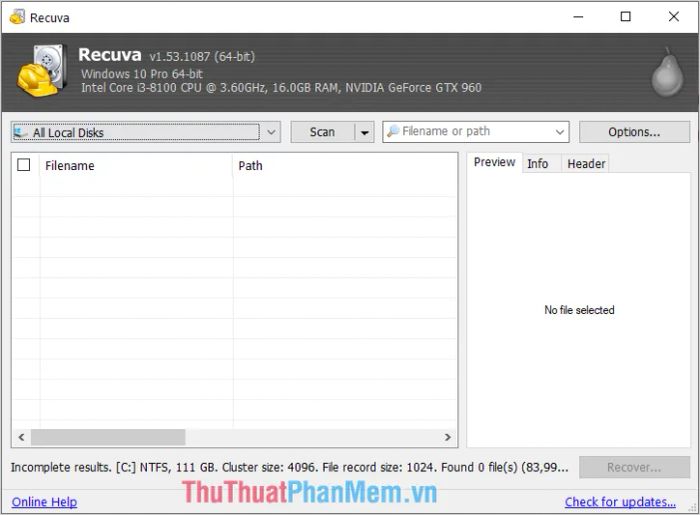
Bước 2: Tại giao diện chính của Recuva, chọn thẻ nhớ cần khôi phục và nhấn Scan để bắt đầu quét dữ liệu.

Bước 3: Hệ thống sẽ tiến hành quét sâu để tìm kiếm dữ liệu đã xóa trên thẻ nhớ, thời gian quét khoảng 30 phút (tùy thuộc vào dung lượng).
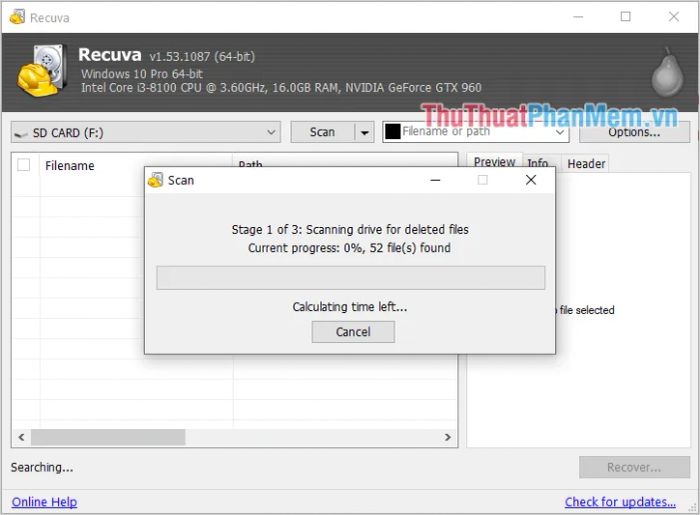
Bước 4: Sau khi quét xong, chọn các file cần khôi phục (1) và nhấn Recover… (2) để khôi phục dữ liệu về máy tính.
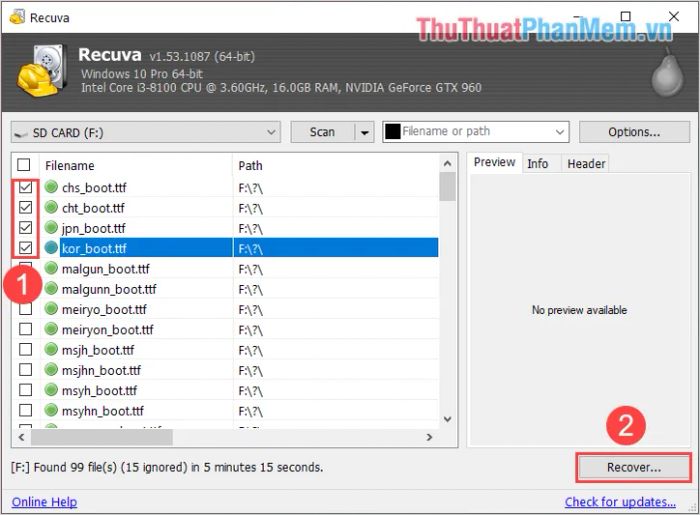
Trong bài viết này, Tripi đã chia sẻ cách khôi phục dữ liệu trên thẻ nhớ một cách nhanh chóng và hiệu quả. Chúc các bạn thành công và có một ngày tràn đầy niềm vui!
Có thể bạn quan tâm

Top 5 hot girl Hải Phòng xinh đẹp và quyến rũ nhất

Top 9 Quán trà chanh hấp dẫn tại Quận Hà Đông, Hà Nội

Top 12 quán ăn giao đồ ăn ngon tại Hà Nội

Khám phá cách chế biến bún sườn nấu chua, món ăn sáng đầy hương vị giúp gia đình bạn thêm phần ngon miệng và tràn đầy năng lượng.

8 Quán trà sữa nổi bật tại Quận Kiến An, Hải Phòng


